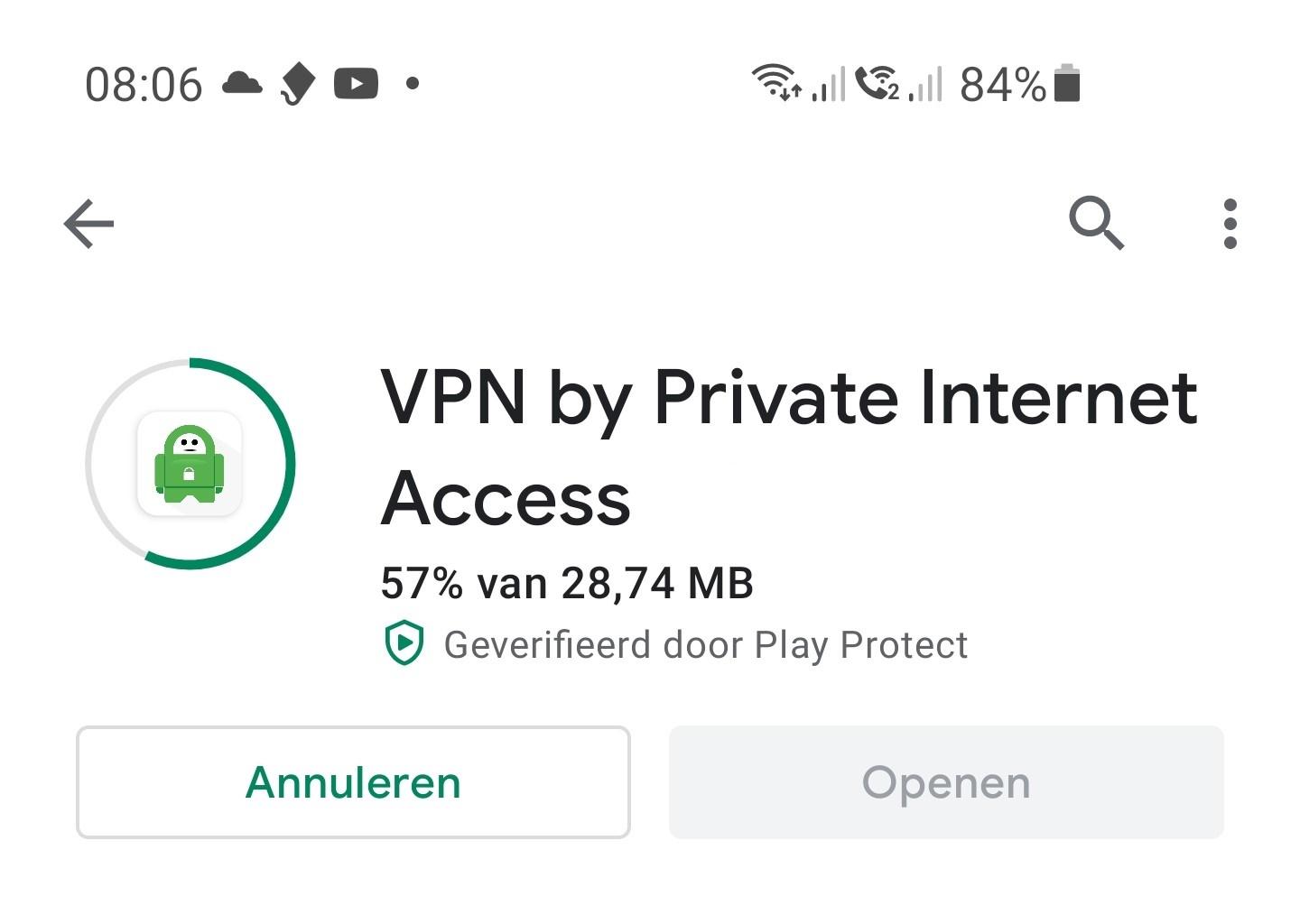
Welkom bij de handleiding van Private Internet Access VPN voor op je Android telefoon. Met dit programma is het mogelijk om een VPN verbinding te gebruiken op je Android telefoon zodat anoniem kan downloaden en te internetten.
In dit artikel geven we een introductie, gebruiksaanwijzing en de configuratie voor het optimaal gebruik maken van PIA op je telefoon. De handleiding voor Windows computers vinden we hier.
Wat komt er aan bod deze handleiding?
- Wat is PIA VPN?
- Plus- en minpunten van PIA VPN op Android.
- Installatie in woord en beeld
- Configuratie en tips van PIA VPN op Android na de installatie voor optimaal gebruik
- PIA MACE gebruiken
Wat is PIA VPN?
PIA VPN op je telefoon kan heel goed van pas komen. Misschien denk je dat een VPN applicatie op je telefoon geen groot verschil voor je zal maken, maar dat is zeker niet waar. Ook VPN’s voor je telefoon hebben veel voordelen. Je kunt bijvoorbeeld veilig verbinding maken met openbare wifi-hotspots, anoniem internetten, Internetcensuur omzeilen maar ook goedkoper online shoppen.
Wanneer je onderweg bent, bijvoorbeeld op vakantie, is de kans groot dat je openbare wifi netwerken gaat gebruiken. Bijvoorbeeld in het Hotel waar je overblijft, het restaurant waar je eet, het vliegveld waar je bent en andere plekken. Veel mensen beseffen niet dat op die manier gebruik maken van publieke wifi hotspots gevaarlijk kan zijn, je kan op een openbare wifi netwerk namelijk makkelijk meekijken met het verkeer wat hier op plaatst vind en gegevens onderscheppen. Op deze manier is het dus mogelijk om gevoelige informatie in te zien die jij verstuurt en ontvangt via het internet. De VPN verbinding houd dit tegen.
PIA komt als beste uit de test en staat onder andere het downloaden van torrents en nieuwsgroepen toe. Het bedrijf houdt geen gegevens / logs bij van wat je download en ze zullen je gegevens dus niet door kunnen spelen aan autoriteiten mochten die daarom vragen. Je met hierdoor 100% veilig. Het downloaden via torrents over de servers gaat i.c.m. PIA met de maximale snelheid en ze zijn goedkoop. Daarnaast kan je je account delen omdat je met 10 apparaten tegelijk gebruik mag maken van het abonnement.
Plus- en minpunten van PIA VPN op je telefoon.
Pluspunten
- Onbeperkte data en maximale snelheid
- Zeer prettige Nederlandstalige app
- Goedkoop en met 10 gelijktijdige verbindingen!
- Downloaden via torrents, nieuwsgroepen etc mogelijk
- Betaal mogelijkheden via iDeal, creditcard, paypal etc
-
Anonieme VPN en geen logging
- Bewezen uit rechtzaken waar Private internet access geen logging beschikbaar had.
- Software voor alle soorten apparaten en killswitch
- 30 dagen niet-goed-geld-terug garantie
- PIA MACE voor blokkeren van reclame op websites
- Gratis InBrowser - anonieme browser
minpunten
- PIA MACE alleen te downloaden buiten de Playstore i.v.m. richtlijnen Google.
Installatie in woord en beeld
Je hebt een account nodig voor gebruik van PIA VPN. Open de website van Private internet access en via de link krijg je extra korting en TIJDELIJK 2 maanden gratis cadeau. ![]() (Als je nog geen account hebt.)
(Als je nog geen account hebt.)
Kies een gewenst abonnement via "abonnement selecteren". Je kunt bij Private Internet Access binnen 30 dagen na de aanschaf je geld terug vragen. Je kunt dit zien als een probeer periode, op deze manier kun je gratis de VPN service testen.
- €9.29 per maand
- €3.10 per maand (€37 per jaar - 62% korting)
- €2.50 per maand (€65 per twee jaar - 77% korting & 3 maanden gratis)
Let wel: Je betaald bij het afsluiten voor de gekozen periode en niet per maand. Dit in gedacht houdend kan je ook kiezen voor het jaar abonnement voor €3.10 per maand en daarbij éénmalig €37 betaald.
Download het programma van PIA VPN via de Playstore. Deze kan je opzoeken of openen via deze link.
Open de applicatie na de installatie en druk op Inloggen.
Login met de gegevens die je hebt ontvangen van PIA. Als je nog geen account hebt kan je deze hier aanmaken. Open de website van Private internet access en via de link krijg je extra korting en TIJDELIJK 2 maanden gratis cadeau.
PIA heeft toegang nodig op je telefoon om VPN in te stellen. Druk op OK.
Accepteer het verbindingsverzoek van de PIA VPN applicatie.
De applicatie kan worden gebruikt en is beschikbaar.
Configuratie en tips van PIA VPN op je telefoon na de installatie voor optimaal gebruik
We gaan eerst de configuratie bekijken van de applicatie. Open de instellingen van de applicatie.
Er zijn bijzonder veel instellingen te vinden. Gelukkig staan de meeste instellingen uitgelegd. Wij gaan de instellingen na welke wij persoonlijk handig vinden.
De instelling "lokaal netwerk blokkeren" zet ik graag uit. Zodat mijn telefoon nog gebruik kan maken van interne netwerk devices bij mij thuis. Zoals Google Chromecast apparaten of mijn printer. Deze keuze hoef je niet uit te schakelen.
Een goede optie is de netwerk beheer optie. Hiermee kan je regels aanmaken, zoals het automatisch starten van je VPN verbinding als op een openbare WiFi verbinding zit. Of juist je VPN uitschakelen als je gebruikt maakt van je WiFi verbinding thuis.
Als je kiest voor automatisering beheren vraagt PIA voor toegang tot locatie services zodat hij weet wanneer de VPN verbinding automatisch kan worden ingeschakeld.
Hier kan je gewenste regels invullen wanneer de VPN verbinding automatisch moet starten of moet uitschakelen.
Maak via de grote knop een verbinding met de VPN provider. Hierna zit je veilig verbonden.
In de applicatie zit ook een losse browser. Deze browser staat los van je browser op je telefoon. Alles wat je hier doet is nooit meer te achterhalen op je telefoon. Je eigen browser houd je geschiedenis bij. Als je bijvoorbeeld een website opent waarvan je liever niet hebt dat een gezinslid oid kan zien dat je deze hebt geopend is dit een ware oplossing. Bij het openen van een andere applicatie of je homescreen verdwijnt alles direct binnen InBrowser. Bij het openen van InBrowser zul je dus weer alles opnieuw moeten opzoeken. ![]()
Even een dubbele check welke gegevens er worden gezien als iemand onze gegevens zou willen nagaan. Met de VPN verbinding zijn we opeens in belgie idpv Nederland.
Op je telefoon wordt ook netjes de status bijgehouden van je VPN connectie.
PIA MACE gebruiken
PIA MACE blokkeert alle reclame op websites. In de VPN client wordt reclame automatisch gesloten op websites. Het is verbazingwekkend wat dit doet met de snelheid op websites. Sites laden veel sneller en komen rustiger in beeld. Maar helaas is PIA MACE niet standaard in de client beschikbaar. In de richtlijnen van de Google playstore is dit namelijk verboden. Google wilt niet dat je dit hebt draaien op je telefoon omdat er dan inkomsten verloren gaan. Gelukkig biedt PIA VPN wel een mogelijkheid aan om PIA MACE beschikbaar baar te maken. Je kunt buiten de playstore om het installatie bestand van PIA VPN downloaden waar PIA MACE in is meegeleverd. Op de website van PIA kan je de APK downloaden. https://nld.privateinternetaccess.com/download/android-vpn-app
Download de APK vanaf je browser en installeer deze nadat de download is voltooid.
Binnen je instellingen krijg je nu één extra optie zichtbaar. PIA MACE, deze gaan we uiteraard activeren!
Als voorbeeld zie je bijvoorbeeld al bij nu.nl geen reclame meer. Links zonder PIA MACE rechts met PIA MACE actief. Geen reclame meer. ![]()
Private Internet Access is de zeer goede en betrouwbare VPN provider als je wilt downloaden. Vragen of opmerkingen kunnen in de reacties of als losse vragen in het forum van Duken.nl. Eventuele problemen met de snelheid i.c.m. PIA VPN kunnen hier worden aangevraagd. Wij hebben ook een handleiding voor Windows machines beschikbaar.
We hebben nog een handige tip voor de PIA VPN gebruikers, deze vinden we hier voor het gebruik van Split-tunneling.
-
 2
2


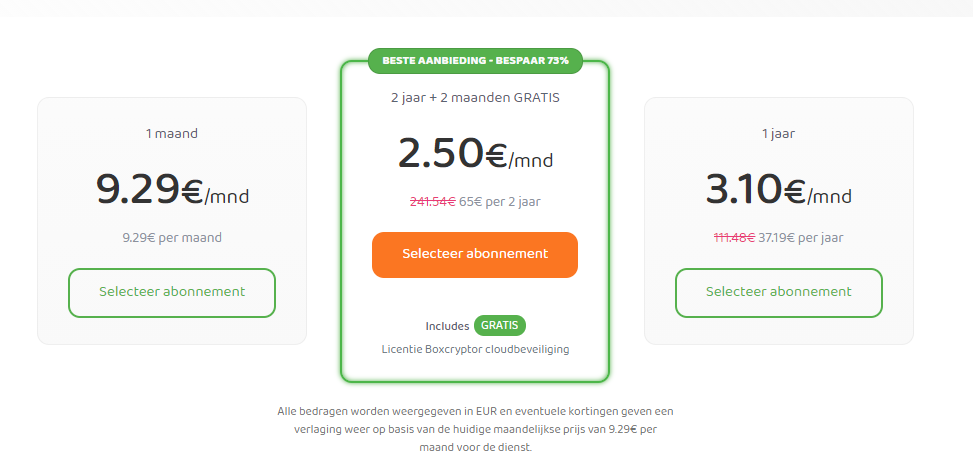
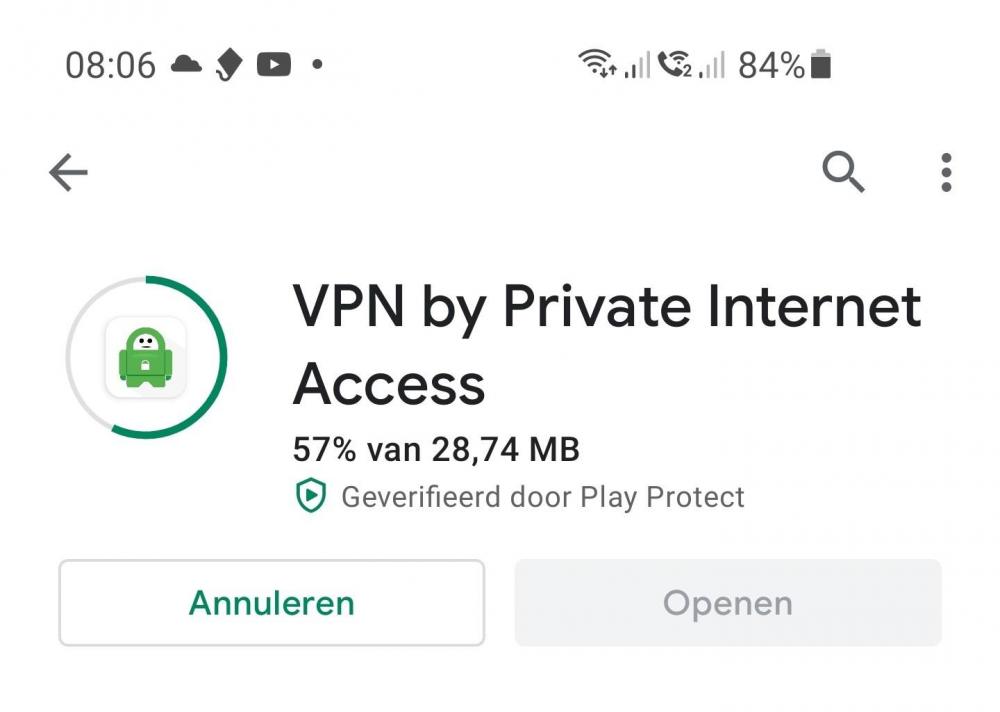
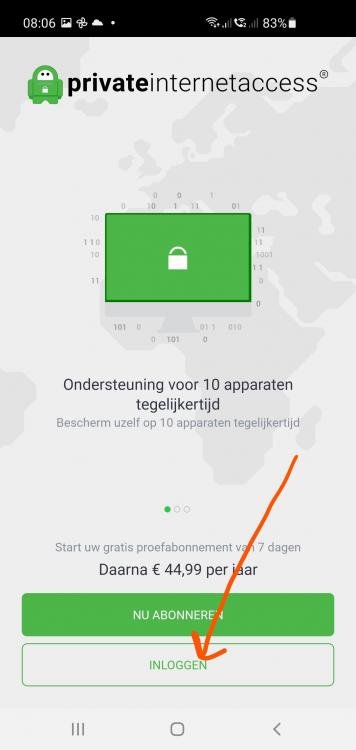
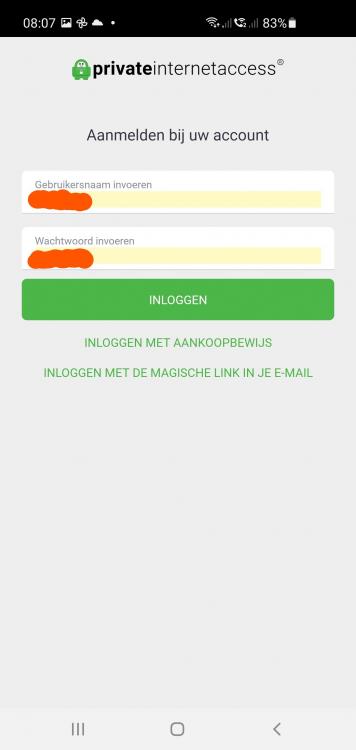
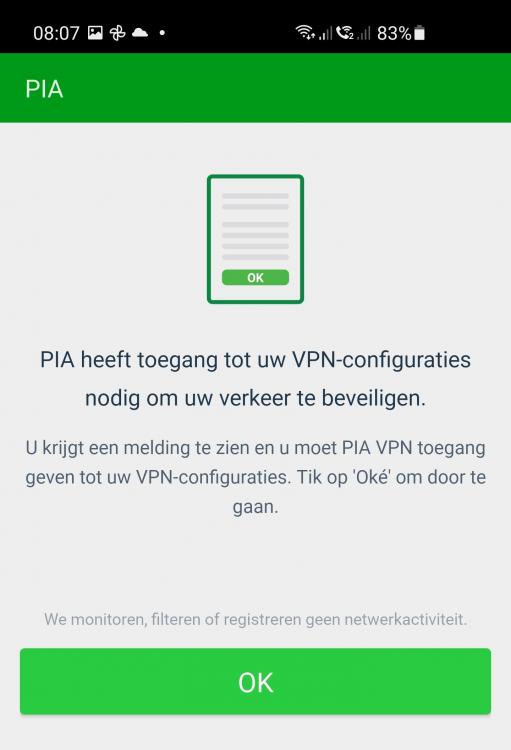
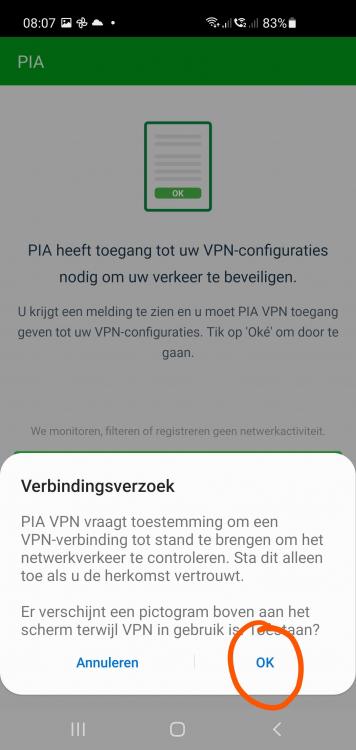
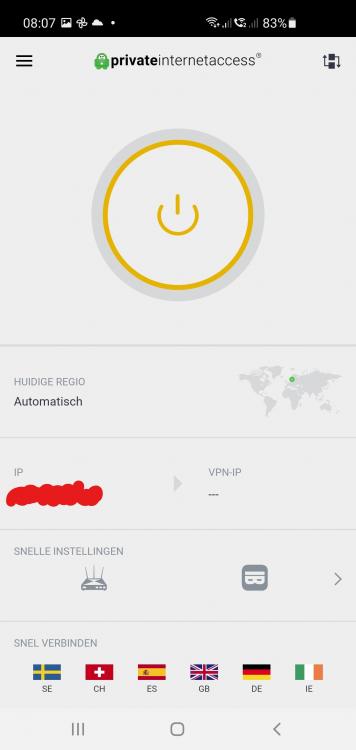
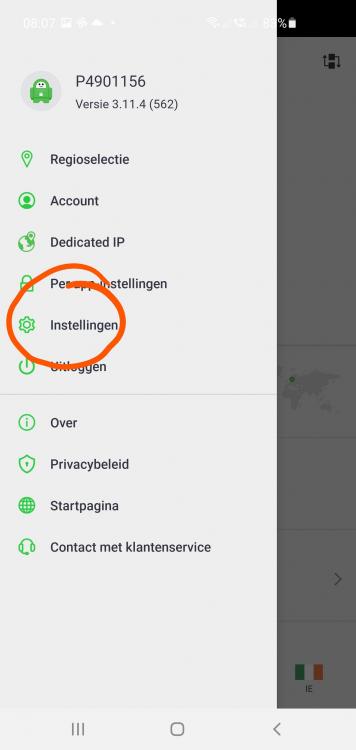
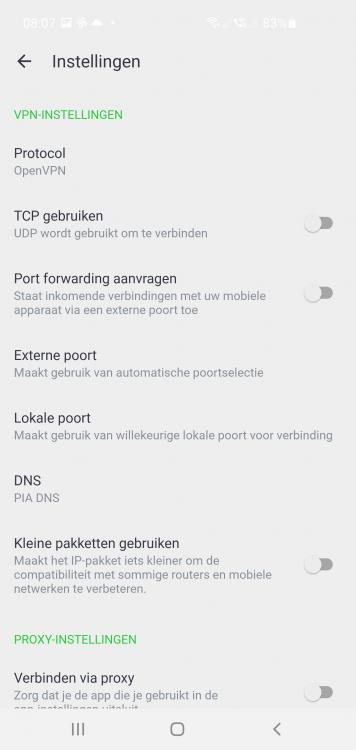
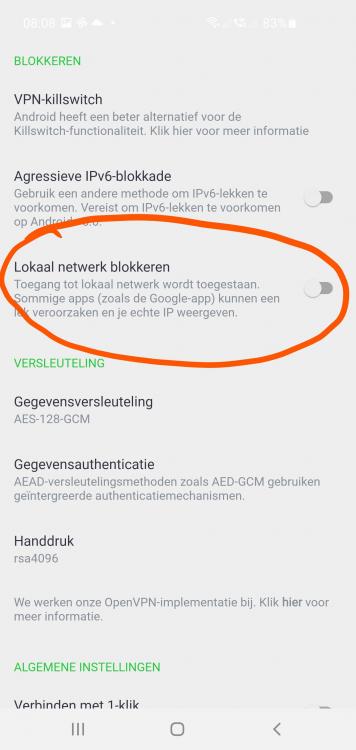
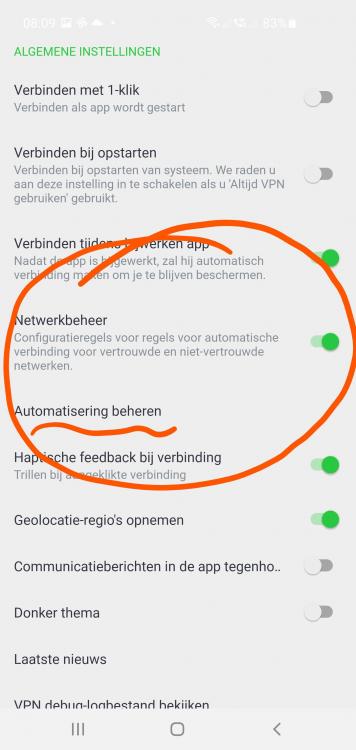
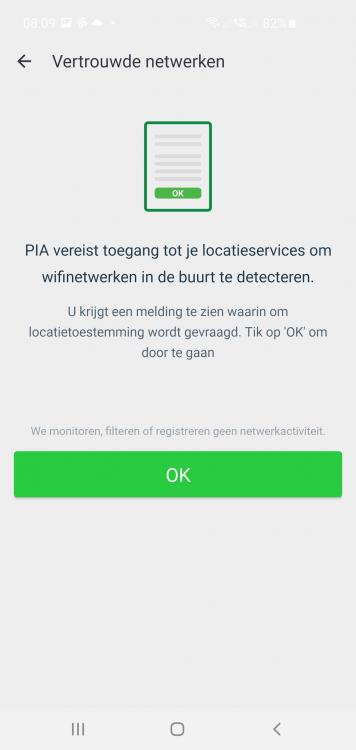
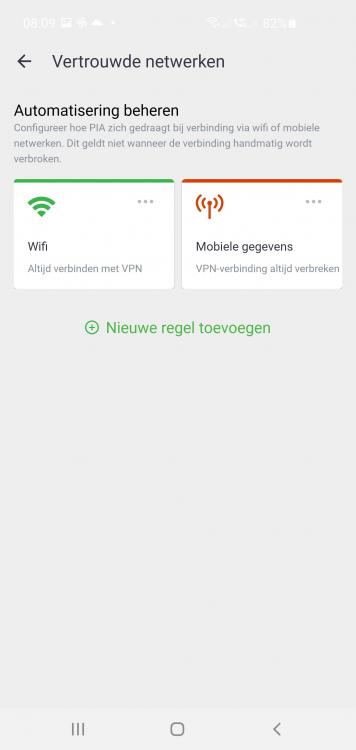
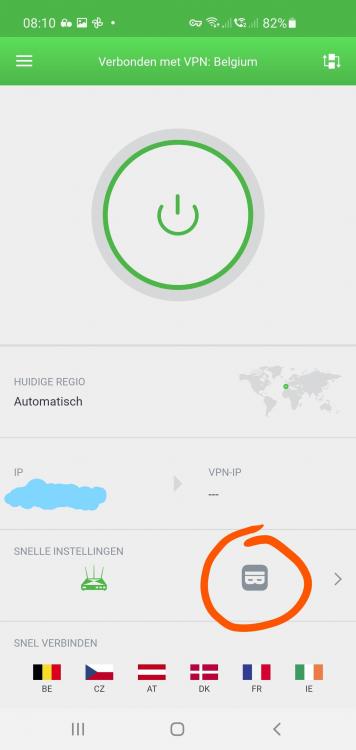
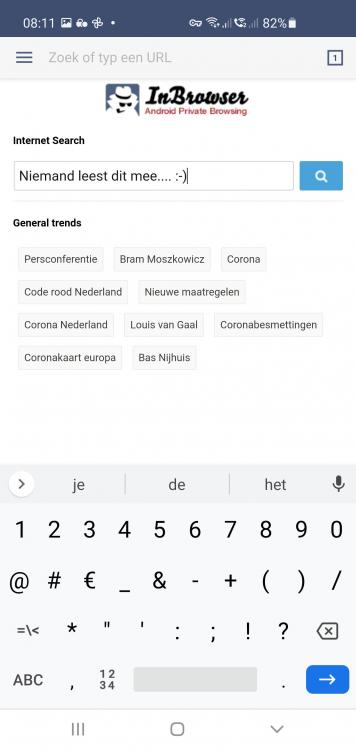
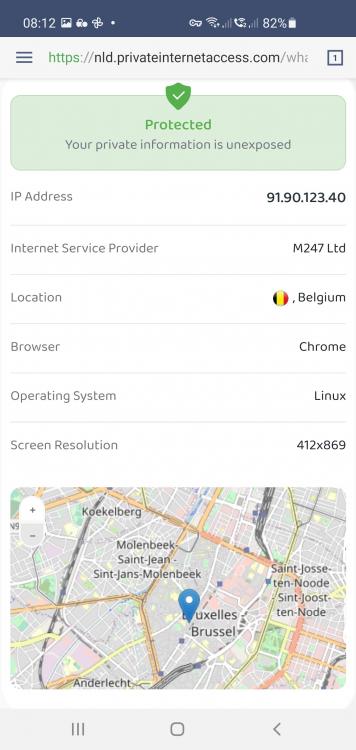
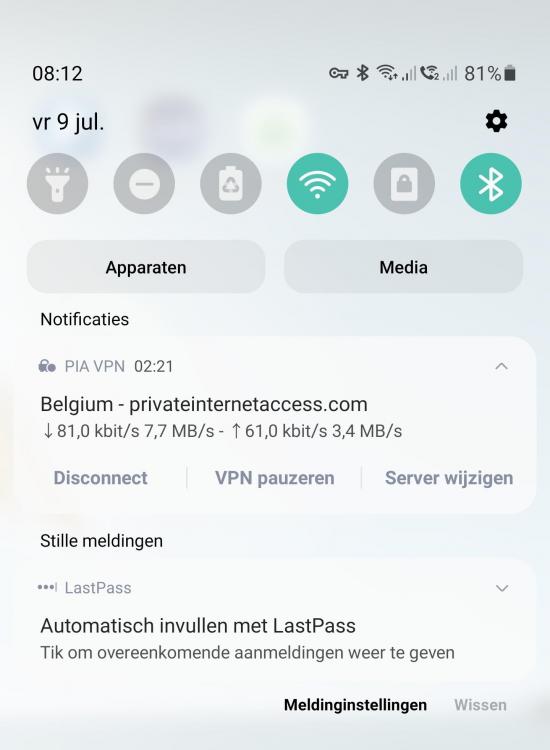
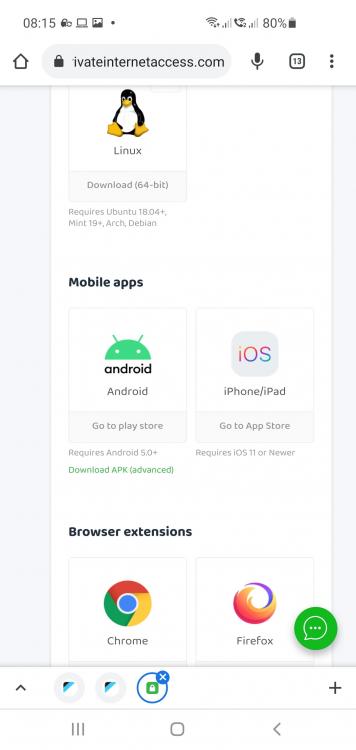
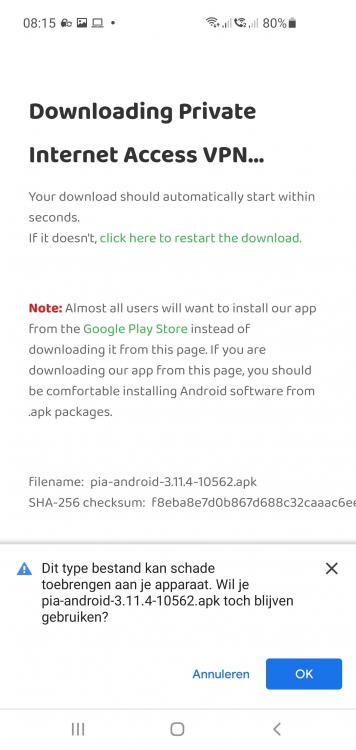
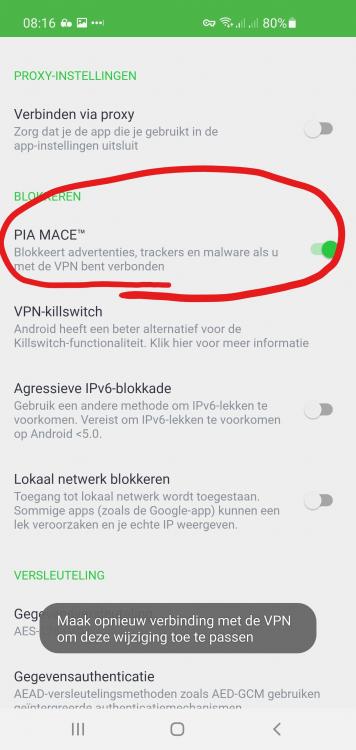
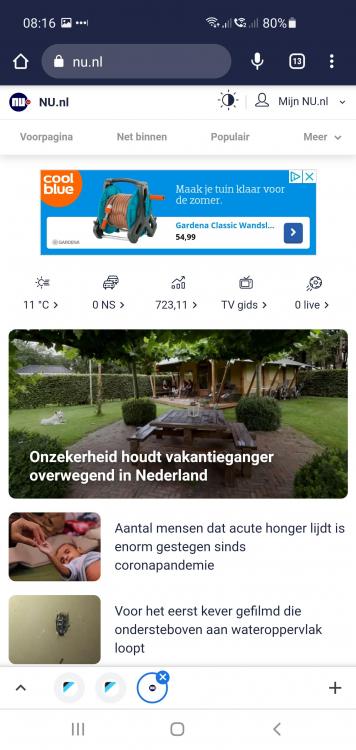
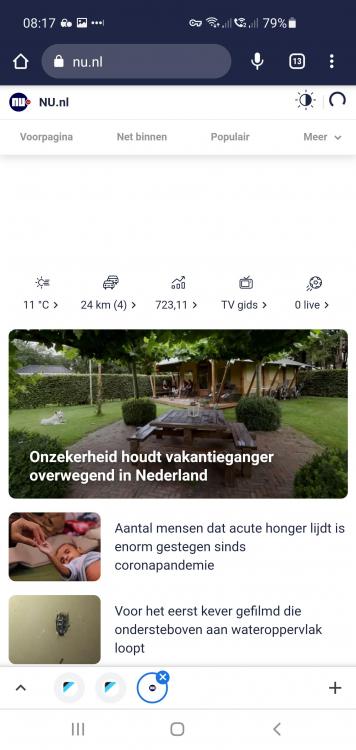





Aanbevolen reactie
Piraatje 1337
Geplaatst 18 uur geleden
De handleiding van de VPN verbinding staat hier.
Doe je mee?
Je kunt nu een bericht plaatsen en je later registeren. Als je al een account hebt, kun je je hier aanmelden.
Note: Your post will require moderator approval before it will be visible.